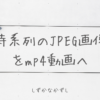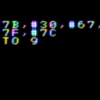ハードディスク/SSDをまるごとバックアップ!このソフトがお手軽だ。

こんにちは、しずかなかずしです!
デスクトップのパソコンを使っていて、
「何か調子悪い、OSを入れ替えて、はじめの心地良い状態に戻したい!
でも、ソフトのインストールやり直したり、データを戻したり…そんな無駄な時間を費やすなら、少し我慢してこのまま使うか〜。」
などと、夜空を見上げながら思いを馳せる。そんな行動、季節が良ければ、ついついやってしまいますね。気がつくとSMAPの「夜空ノムコウ」を思わず口ずさんでしまってるかも知れません。
しかし、うちの義父は、夜空を見ながら…なんて悠長なことはいたしません。思い立ったらすぐ行動。OSの入れ替えでも何でも、すぐに作業に取り掛かってしまいます。
SSDをまるごとバックアップ
そんな義父は、SSDを何台も抱え、ここぞという時にSSDをまるごとバックアップしています。
SSDをまるごとバックアップするためには、ちょくちょくデスクトップパソコンのカバーを開けて、SSD を差し替えなければなりません。
そこで、義父のパソコンはいつも半分蓋が開いたままで使われています。
そんな状態で、いつもSSDのバックアップやリカバリをしているようなのです。
だからと言っていつも完璧な状態で使えている訳ではなく、70代のおじいさんが最新パソコン、最新OSを使いこなすには難易度が高いのです。半分蓋を開けたパソコンで作業するなら、なおの事、話がややこしくなります。そんな訳で、週末にお呼ばれして、私が直す、なんてこともしばしば。
おすすめのバックアップソフトはこれ!
そんなマニアな義父が好んで使うバックアップソフトが、「ファイナルハードディスク/SSD入れ替え」というソフト。
義父から勧められて、私自身も使ってみたのですが、これがとても簡単で便利なのです。
「ファイナルハードディスク/SSD入れ替え」は、ハードディスクやSSDをまるごとバックアップするのに特化したソフトです。
無料でも似たようなことをやってくれるソフトはいくつかあるのですが、「ファイナルハードディスク/SSD入れ替え」は有料です。
しかし、これが、とにかく手軽なのです。
お手元にバックアップようのSSDがあれば、ほとんど何も考えずに、コピー作業が進行。とても簡単にバックアップ作業が終わってしまいます。
ユーザーインターフェイスもわかりやすく、文字も大きく操作がしやすい。動いているシステムが入っているSSDから、パソコンに刺さっている別のSSDにシステムまるごとコピーするのが目的ですので、SSDのドライブ検出なども自動です。ユーザーがSSDドライブを手動で指定することもありません。
OSの起動に必要な、マスターブートレコード(MBR)も正しくコピーしますので、バックアップしたSSDからパソコンを起動するのも全く問題ありません。
元のSSDをパソコンから外し、電源を入れるとバックアップSSDから立ち上がります。
昔のパソコンなら、電源入れた直後にF2キーなどを押してBIOS画面を開いて、起動するドライブを選択、なんてことを手作業でしていました。しかし、最近のパソコンは自動認識します。便利な世の中です。
SSDまるごとバックアップの利点
なんで、SSDまるごとバックアップがいいかというと「戻す」のが簡単にだからです。
通常のバックアップは外付けのドライブなどに定期的にバックアップをしておき、何か問題があったら書き戻す、という作業が発生します。
しかし、この「書き戻す」のが意外と時間がかかる上、面倒です。
SSDまるごとバックアップなら、もともと使っていたSSDの調子が悪くなったら、外してバックアップしてあったSSDに物理的につなぎ直せばいいのです。OSやアプリケーションも含めてバックアップしてあるので、入れ替えて使い始める際は、リカバリーが簡単なのです。
義父はこの方法を好んで使っています。
ですから、物理的にSSDを何台も購入していて、パソコンが気に入った状態になったら、まるごとSSDにコピーして置いておき、調子が悪くなったら、コピーを使ってまた気に入った状態から使い始めるのです。
なんと合理的なんでしょう!
最後に
このソフトの目的は、コピーではなくあくまでバックアップです。OSの入ったディスクを複製して他のパソコンにつないで使う、などはOSなど、搭載ソフトのライセンス違反になりますので注意して使いましょう。
コピーではなく、バックアップ。そこを間違えないように~。
Auto Amazon Links: プロダクトが見つかりません。 http_request_failed: 有効な URL ではありません。 URL: https://ws-fe.amazon-adsystem.com/widgets/q?SearchIndex=All&multipageStart=0&multipageCount=20&Operation=GetResults&Keywords=B01B4J6BWQ|B01AMPPHUU|B01N9WAFQD|B017MLEHEE|B07FQDX9DB&InstanceId=0&TemplateId=MobileSearchResults&ServiceVersion=20070822&MarketPlace=JP Cache: AAL_f9d35085a44bc6cb8ac7b44de10cc731